Hirdetés
Egyes PC-alkalmazások csak úgy működnek együtt, mint két borsó a hüvelyben. Párokról, mint például a Winamp és a Last.fm. Vannak Skype és Pidgin, Steam és Raptr és még sok más. Ha az egyiket használja, a következő indítása egyszerűen természetes. Ugyanakkor, ha túl sok párosított programcsoport van, ez valójában komoly problémákat okozhat rendetlenség az asztalon.
Mindazonáltal valóban szükség van-e mindkettőre parancsikonok az asztalon 10 legjobb hivatkozás a jobb egérgombbal rendelkező menübeA jobb egérgombbal történő megjelenéskor megjelenő helyi menü elősegítheti a termelékenységet. A megfelelő eszköz segítségével a parancsikonok testreszabása szellő. Olvass tovább amikor két alkalmazás működik egymás mellett? Ha nem gondolja, és a Windows operációs rendszert futtatja, hadd mutassam meg, hogyan kombinálhatom mindkét alkalmazást egyetlen parancsikonként az asztalon.
Válassza ki az ikonját
A beállítás első lépése, miután kiválasztotta a két (vagy több) alkalmazást, amelyeket egyetlen parancsikont szeretne összekapcsolni, a fő helyi ikon kiválasztása. Ez a folyamat nem kötelező lépése, de ha megkerüli azt, akkor a Windows ikont minden kötegelt fájlhoz parancsikonként fogja használni.
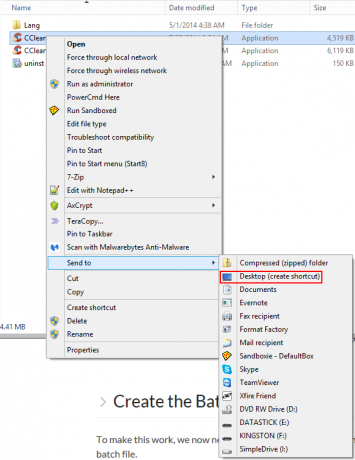
Ha a használni kívánt asztali ikon már található az asztalon, akkor jó. Tartsd ott. Ha nem, keresse meg azt az alkalmazást, amelynek ikonját használni szeretné (a Start menüben vagy a Windows Intézőben), kattintson a jobb gombbal rá, és válassza a Asztal (parancsikon létrehozása) tól Címzett menü.
Szerezd meg a program útvonalait
A következő lépés az elindítani kívánt alkalmazások program elérési útjainak összegyűjtése. Ehhez is használhatja a Start menüt vagy a Windows Intézőt. Egyszerűen keresse meg az alkalmazást, kattintson rá a jobb gombbal, és válassza a lehetőséget Tulajdonságok. Az Cél a mező, amit keresünk.
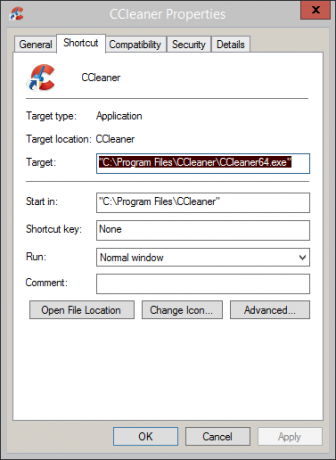
Másolja a mezőben található információkat, és illessze be egy üres Jegyzettömb ablakba, hogy könnyen elérhető helyen legyen. Ugyanezt tegye a második programmal, amelyet el akar indítani.
Hozza létre a kötegelt fájlt
Ahhoz, hogy ezt a munkát elvégezzük, most ki kell vennünk ezt a két alkalmazási utat, és kötegelt fájlba kell dolgozni. Mi magyaráztuk hogyan lehet egyszerű kötegelt fájlt írni Batch (BAT) fájl létrehozása öt egyszerű lépésbenEz a cikk ismerteti a kötegelt fájl létrehozásának öt egyszerű lépését a Windows operációs rendszer számára. Olvass tovább korábban. Nyissa meg a Jegyzettömb fájlt, amely tartalmazza a korábban másolt program elérési útvonalait, és állítsa be úgy, hogy az alábbi példaképp hasonlítson.
@echo ki
cd "C: \ Program Files \ CCleaner"
indítsa el a CCleaner64.exe fájlt
cd "C: \ Program Files (x86) \ Wunderlist2"
indítsa el a Wunderlist.exe fájlt
kijárat
A fenti példa a kötegelt fájl teljes szkriptjére. Az alábbiakban bemutatjuk, mi folyik a szkriptben.
@echo ki
Ez egyszerűen megakadályozza a parancsok megjelenését a parancssorban, amely a kötegelt fájl végrehajtására szolgál.
cd "C: \ Program Files \ CCleaner"
Ez a könyvtárat a CCleaner könyvtárra változtatja (amit korábban a program elérési útjáról kaptunk).
indítsa el a CCleaner64.exe fájlt
Ezzel elindítja a futtatható fájlt (amelyet korábban a Notepadban megjegyeztünk) a könyvtárból, amelybe éppen navigáltunk.
kijárat
Ez egyértelműen magyarázható.
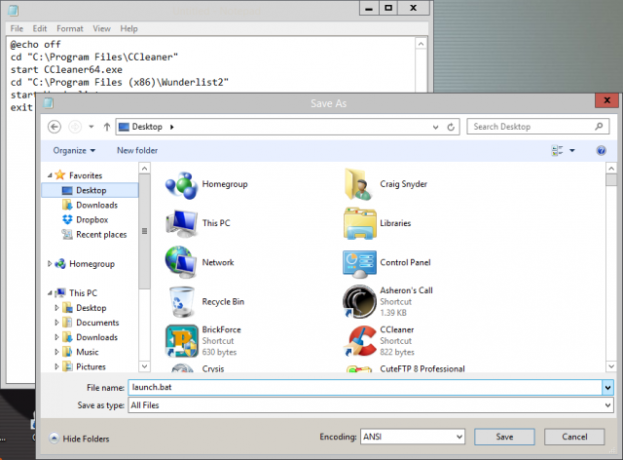
A Jegyzettömbben mentse el ezt a fájlt (ügyelve arra, hogy a Mentés típusként -ra van állítva Minden fájl) a... val .denevér kiterjesztés. Jegyezze fel a Jegyzettömbben az elérési útját, ahová mentte ezt a fájlt, mert a következő lépésben szükségünk lesz rá.
Mutasson a parancsikonra a kötegelt fájlra
Emlékszel arra az ikonra, amelyet korábban helyezett az asztalra? Kattintson a jobb gombbal, válassza a lehetőséget Tulajdonságok, és nézd meg a Cél terület. Ennek meg kell jelenítenie az alkalmazásához vezető utat.
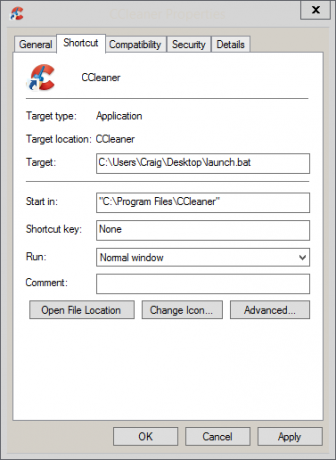
Most változtassa meg ezt a kötegelt fájl elérési útján. kettyenés Alkalmaz és rendben.
Indítsa el a kötegelt fájlt a parancsikonból
Most kattintson duplán az asztalon lévő parancsikonra. Látnia kell egy parancssori ablakot, amely gyorsan megnyílik, majd bezáródik (mivel a kötegelt fájl első sora erőlteti), akkor a két alkalmazásnak el kell indulnia!
Mint valaki, aki igazán értékeli automatizálás A rendszeres Windows 7 biztonsági másolatok automatizálása és ütemezéseTúl sok a PC-felhasználók nem képesek megfelelő biztonsági másolatot készíteni a rendszerükről és adataikról. Emiatt gyakran találtam magam abban a helyzetben, hogy el kell mondanom a család és a barátok minden ... Olvass tovább , érdemes ezt az öt percet szánnia arra, hogy megtakarítsa a szükségtelen kattintásokat és erőfeszítéseket, amelyek különben két alkalmazás egyszeri elindításához szükségesek. Ezáltal az asztal is szép és rendben van.
Van jó ötlet más módon, hogy ez a kötegelt fájl trükk működhessen? Van bármilyen javaslata a programpárokra, amelyeket ilyen módon szedhet be egy kötegelt fájlba? Hagyj nekem egy megjegyzést az alábbiakban, és beszéljünk róla!
A kötegelt fájlok valójában nem a te dolgod? Nézze meg a kedvencemet alkalmazásindító Windows rendszerhez Távolítsa el az egér felesleges elérését az Ujjbeggyel futó AlkalmazásindítóvalA valódi energiafelhasználóvé válás részeként minimalizálja a billentyűzet és az egér közötti hosszú és fárasztó elérések számát. Mindenféle billentyűzet-trükköt megosztottunk veled korábban, de ... Olvass tovább : Ujjhegyek! Zavarodott az asztalon, de igazán nem érdekes a parancsikonok kombinálásában? Íme hogyan lehet hatékonyan megtisztítani az asztalát A Windows Asztal egyszerre és mindenkorra történő tisztításaA rendetlenség káros, mint gondolnád. A rendben lévő Windows asztal megkönnyíti a dolgok megtalálását, örömmel veszi át a figyelmet és csökkenti a stresszt. Megmutatjuk, hogyan lehet rendezni az asztalát. Olvass tovább !
Craig webes vállalkozó, társult marketing szakember és blogger Floridaból. További érdekes dolgokat találhat, és vele tarthatja a kapcsolatot a Facebookon.
